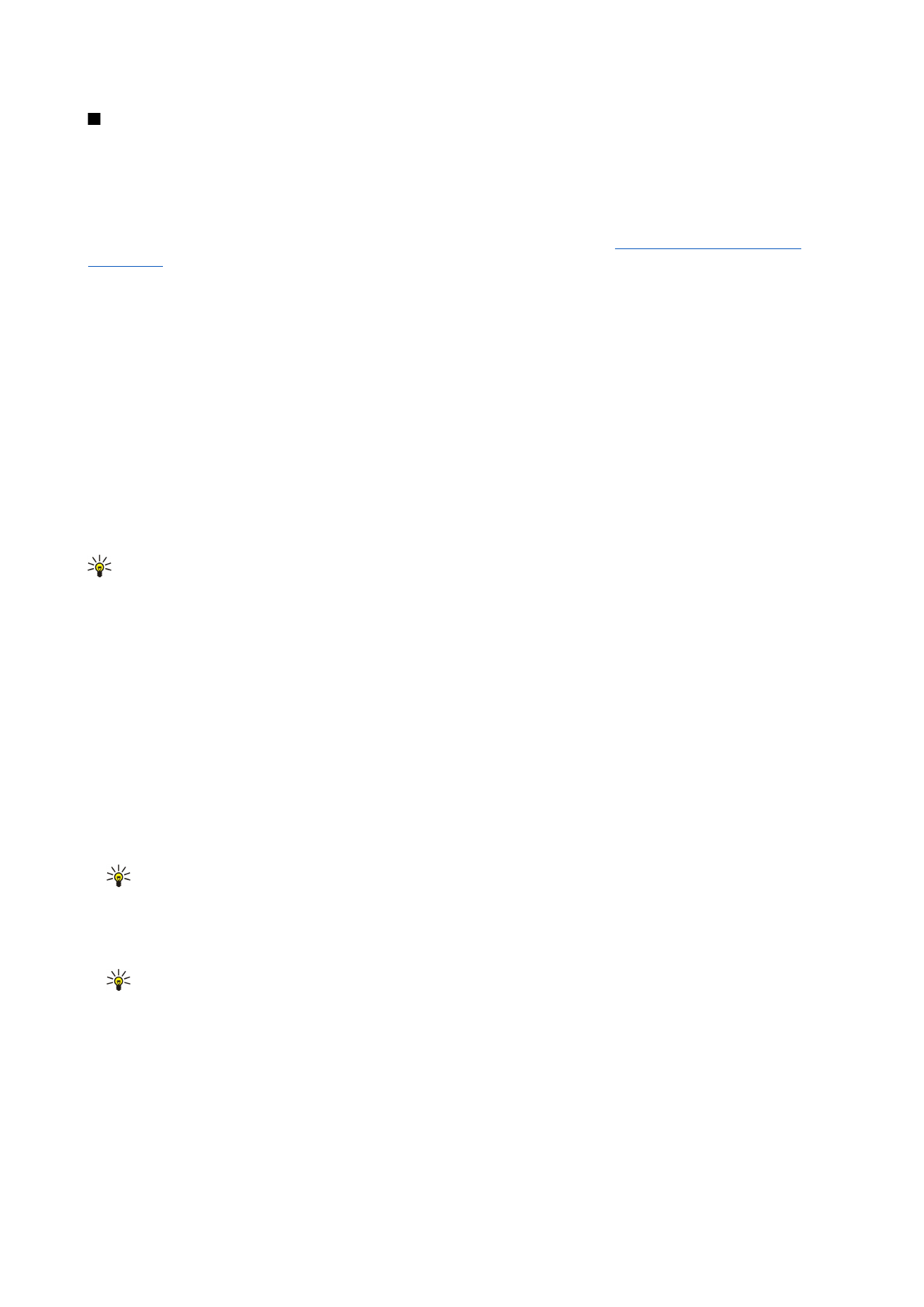
Vytváření a odesílání multimediálních zpráv
Zvolte
Nová zpráva
>
Multimed. zpráva
.
1. V poli
Komu
stiskněte navigační klávesu a vyberte příjemce ze seznamu
Kontakty
, nebo ručně zadejte čísla mobilních telefonů
nebo e-mailové adresy příjemců.
2. Do pole
Předmět
zadejte předmět zprávy. Chcete-li změnit viditelná pole, zvolte
Volby
>
Pole adresy
.
3. Zadejte text zprávy a zvolte
Volby
>
Vložit objekt
, chcete-li přidat mediální objekty. Můžete přidávat objekty jako je
Fotografie
,
Zvukový klip
nebo
Videoklip
.
Bezdrátová síť může omezit velikost zpráv MMS. Pokud vložený obrázek překročí limit, přístroj jej může zmenšit, aby jej bylo
možné poslat v MMS.
4. Každý snímek zprávy může obsahovat pouze jeden videoklip nebo zvukový klip. Chcete-li přidat do zprávy další snímky, zvolte
Volby
>
Vložit
>
Posunout
. Chcete-li změnit pořadí snímků ve zprávě, zvolte
Volby
>
Přesunout
.
5. Chcete-li před odesláním multimediální zprávy zobrazit její náhled, zvolte
Volby
>
Náhled
.
6. Multimediální zprávu odešlete stisknutím navigační klávesy.
Tip: Multimediální zprávy můžete rovněž přímo vytvářet v několika aplikacích, například
Kontakty
a
Galerie
.
Chcete-li odstranit objekt z multimediální zprávy, zvolte
Volby
>
Odebrat přílohu
.
Volby odeslání multimediálních zpráv
Zvolte
Volby
>
Volby odeslání
a vyberte z následujících možností:
•
Přijmout potvrzení
— Zvolte
Ano
, pokud chcete obdržet oznámení, že zpráva byla úspěšně doručena příjemci. Doručení zprávy
o doručení multimediální zprávy odeslané na e-mailovou adresu nemusí být možné.
•
Platnost zprávy
— Zvolte, jak dlouho se má středisko zpráv pokoušet odesílat zprávu. Pokud příjemce zprávy nelze zastihnout
ve stanovené lhůtě, zpráva je ze střediska multimediálních zpráv odstraněna. Síť musí tuto funkci podporovat.
Maximální
doba
je maximální doba, kterou síť povoluje.